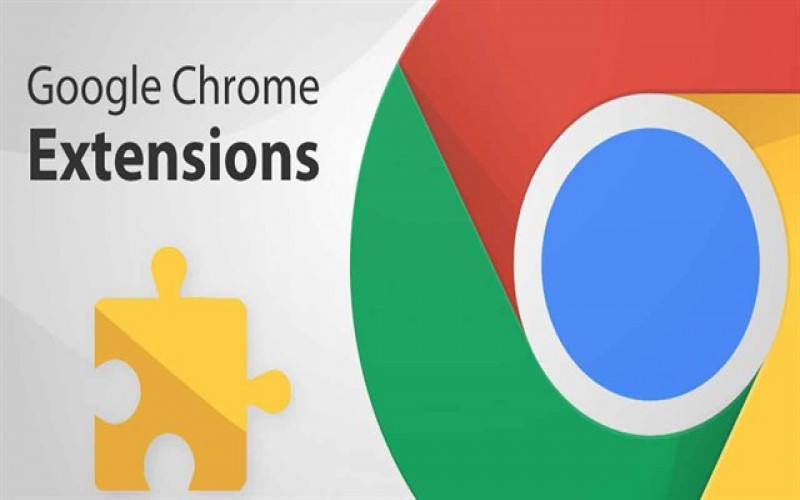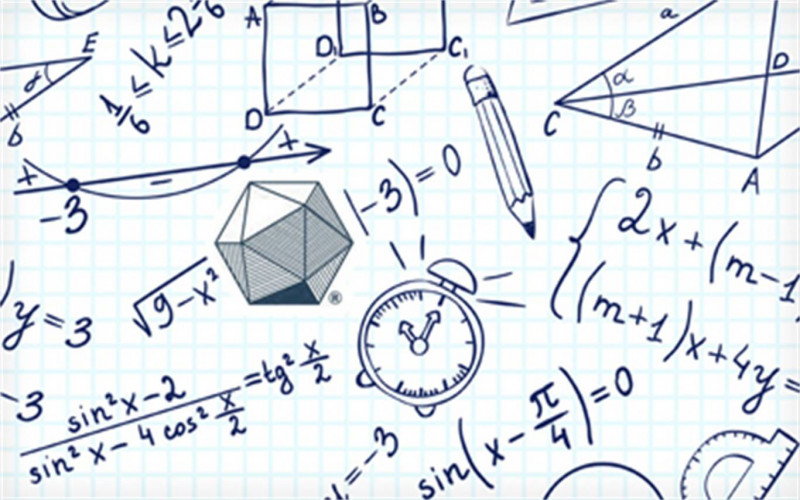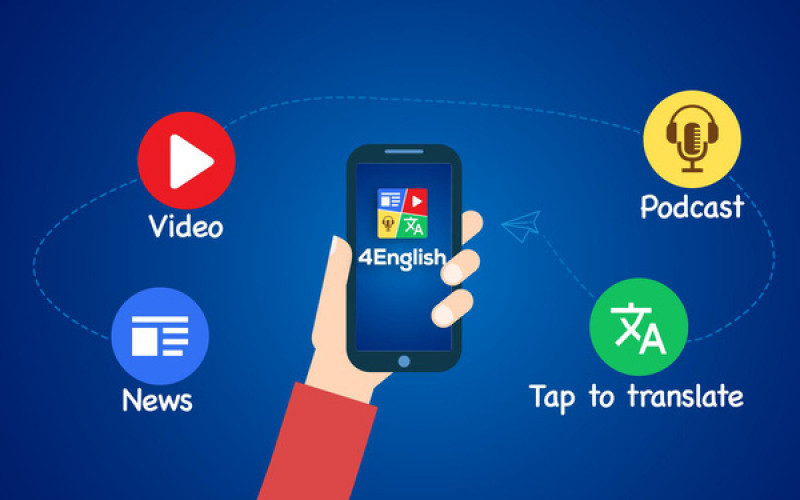Gói Cơ Bản của ZOOM cho phép bạn tổ chức các cuộc họp lên đến 100 người trong tối đa 40 phút, chia sẻ màn hình và ghi lại cuộc họp. Trong khi đó, những cuộc trò chuyện 1-1 sẽ không bị giới hạn thời gian và bạn có thể dễ dàng kết nối y như nhắn tin.
Hãy cùng điểm qua những điều bạn cần biết trước khi bắt đầu sử dụng nhé!
Bắt đầu một cuộc họp
Sau khi tạo tài khoản ZOOM, bạn sẽ được cấp một ID cuộc họp cá nhân của riêng mình. Bạn sẽ dùng ID này để tổ chức các buổi gặp gỡ trực tuyến.
Để tổ chức một cuộc họp, hãy nhấn vào biểu tượng Cuộc họp mới màu cam rồi nhấn vào Bắt đầu một cuộc họp. Thế là cánh cửa phòng họp ảo của bạn đã mở ra rồi đấy!
Bây giờ, hãy mời người khác tham gia bằng cách nhấn vào Người tham gia ở cuối màn hình rồi nhấn vào Mời. Bạn có thể gửi lời mời qua email hoặc ứng dụng Tin nhắn. Bạn cũng có thể để ứng dụng quét danh bạ của bạn rồi thêm những người đã có tài khoản ZOOM. Để bật tính năng này, hãy vào mục Cài đặt > Liên lạc > Khớp danh bạ điện thoại.
Tham gia cuộc họp
Cách đơn giản nhất để tham gia cuộc họp do người khác chủ trì là dùng đường liên kết trong lời mời của họ. Nếu bạn không thấy đường liên kết này, hãy tìm Mã ID cuộc họp. Đó là một dãy số phân tách bằng dấu gạch ngang. Khi bạn đã có mã này, hãy chuyển đến ứng dụng ZOOM, nhấn Tham gia rồi dán mã đó vào hộp ID cuộc họp.
Trò chuyện
Giả sử bạn đang họp trong ZOOM nhé. Nếu đang trò chuyện với 2 người trở lên, bạn có thể vuốt sang trái để nhìn thấy tất cả mọi người trên màn hình của mình. Khi cần tắt nhanh video và tắt tiếng micrô, hãy vuốt sang phải. Đây chính là thao tác để bật Chế độ lái xe an toàn. Chế độ này hoạt động ngay cả khi bạn đang ngồi ở nhà.
Nếu tốc độ mạng của bạn không ổn định hoặc bạn còn chưa kịp chải đầu, hãy nhấn vào Dừng video để tắt camera và chỉ trò chuyện thoại mà thôi.
Chẳng ngại camera
Một trong những tính năng nịnh người dùng nhất của ZOOM là Tân trang diện mạo của tôi. Tính năng này sử dụng các hiệu ứng kỹ thuật số để giúp bạn tự tin hơn trước máy ảnh (không đến mức khiến bạn không nhận ra chính mình đâu, chỉ là trông chỉn chu hơn một chút thôi). Để kích hoạt tính năng này, hãy vào mục Cài đặt > Cuộc họp rồi cuộn tới mục Tân trang diện mạo của tôi.
(Giả vờ) Du lịch vòng quanh thế giới
Bạn muốn cảm thấy như đang trò chuyện ở một nơi nào đó thú vị hơn văn phòng tại nhà? Hãy bật Nền ảo khi bạn tham gia cuộc họp bằng cách nhấn vào Khác. Bạn có thể dùng kho ảnh có sẵn của ứng dụng hoặc thêm ảnh bạn thích.
Tác động từ các tia cực tím, tia tử ngoại sẽ gây mất thẩm mỹ và làm tổn thương làn da của bạn. Việc không che chắn kỹ càng hay dùng kem chống nắng mỗi khi ra ngoài sẽ khiến làn da của bạn dễ bị thâm...
Tổng hợp 20 extension hữu ích mà các bạn nên dùng cho trình duyệt google chrome để hỗ trợ trong công việc, học tập và giải trí
Bạn đang muốn tìm một địa điểm để tụ tập bạn bè cũng như trải nghiệm cảm giác camping, cắm trại ngay tại Hà Nội mà không cần phải đi xa. Inreview giới thiệu đến các bạn top 10 địa điểm cắm trại gần ng...
Điểm mặt những quán cafe view đẹp ở Hà Nội có thể giúp bạn thư thái tâm hồn, đôi khi là tĩnh lặng một chút để thoát khỏi bộn bề cuộc sống hay là có những buổi hẹn hò thật lãng mạn bên người ấy.
Là một môn học mà hầu hết khối nào cũng phải thi. Môn toán như một phân vô cùng quan trọng để các bạn học sinh phải chú tâm đến. vậy phải làm thế nào để ôn luyện môn toán hiệu quả lại là một câu hỏi m...
Nhu cầu học tập và tìm tài liệu ngày càng cao đã dẫn đến sự ra đời của nhiều trang web học tập miễn phí dành cho học sinh, sinh viên. Nhưng việc tìm những tài liệu hay và hữu ích thì thật sự khó khăn...
Bạn rất thích quay video nhưng lại hơi ngại công đoạn chỉnh sửa ư? Bạn muốn tạo nhưng video đặc sắc nhưng lại không biết sửa video trên điện thoại như thế nào, Đó cũng là lúc các ứng dụng thể hiện vai...
Gần đây, các bạn trẻ Việt đang chỉ cho nhau một ứng dụng học tiếng Anh mới vừa lạ mà vừa thực tế gọi là 4English. Đây được coi là một "siêu ứng dụng" vì tích hợp rất nhiều tính năng, tiện ích để học t...